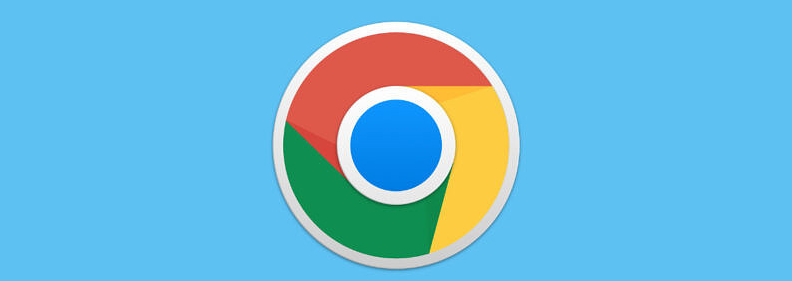1. 检查系统声音设置:点击电脑桌面右下角的Windows图标,在弹出的窗口中点击左侧的“设置”,进入“设置”页面后,确保音量已调高且未被静音。同时,检查默认的音频输出设备是否正确,如扬声器或耳机等。若连接了外部音频设备,需确认其已正确连接并开启。
2. 检查浏览器声音设置:在Chrome浏览器右上角点击三个点,选择“设置”,进入“隐私和安全”中的“网站设置”,找到“声音”选项,确保相关权限已开启,允许网站播放声音。
3. 检查音频文件本身:尝试播放其他已知正常的音频文件,以确定问题是否出在特定的音频文件上。如果其他音频文件正常播放,则可能是该音频文件本身存在问题,如文件损坏、编码格式不兼容等。可重新下载或获取其他版本的相同音频文件进行尝试。
4. 清除浏览器缓存和Cookie:在浏览器的地址栏输入“chrome://settings/clearBrowserData”并回车,打开清除浏览数据的页面。勾选需要清除的数据,如缓存的图片和文件、Cookie及其他网站数据等,然后点击“清除数据”按钮。之后再次尝试播放音频文件,看是否能解决问题。
5. 更新或重新安装音频驱动程序:右键点击“此电脑”,选择“管理”,在弹出的窗口中点击“设备管理器”。找到“声音、视频和游戏控制器”类别,右键点击声卡设备,选择“更新驱动程序”或“卸载”。如果选择更新驱动程序,系统会自动搜索并安装最新的驱动;如果选择卸载,卸载完成后重启计算机,系统会自动重新安装驱动程序。
6. 尝试其他浏览器或播放器:如果上述方法都无法解决问题,可以尝试使用其他浏览器(如Firefox、Edge等)或本地音频播放器(如Windows Media Player、VLC等)来播放该音频文件,以确定问题是否出在Chrome浏览器本身。如果其他浏览器或播放器能够正常播放声音,则说明可能是Chrome浏览器的设置或插件等问题导致的无声情况。